excel可以通过拖动单元格、功能区设置、右键设置等方法拉宽单元格,本答案介绍了以上提及到的所有方法,Windows和Mac操作一致,以下是Windows系统拉宽excel单元格的步骤说明:

工具/原料
华为MateBook 14s
Windows10
Excel14931.20132
拖动拉宽
1、鼠标指针放在分割线上在excel中,将鼠标放在上方的分割线上,等它变为黑色的十字。

2、长按左键指针变成黑色的十字后,单击鼠标左键不松手。

3、拖动分割线右上角出现宽度后,向左右拖动分割线,即可拉宽单元格。
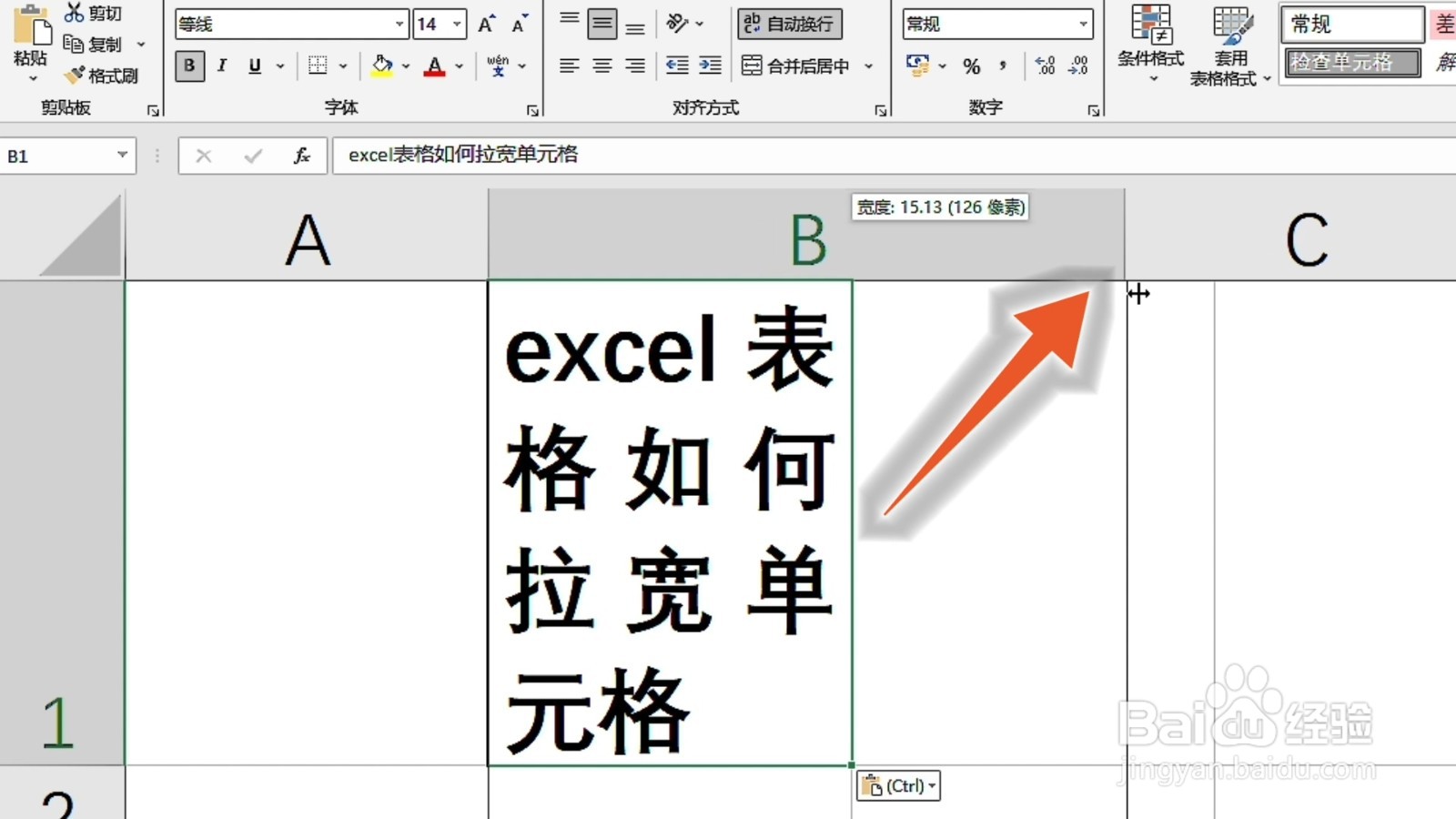
功能区拉宽
1、点击格式在excel中,选中需要拉宽的单元格,点击展开上方的“格式”选项。
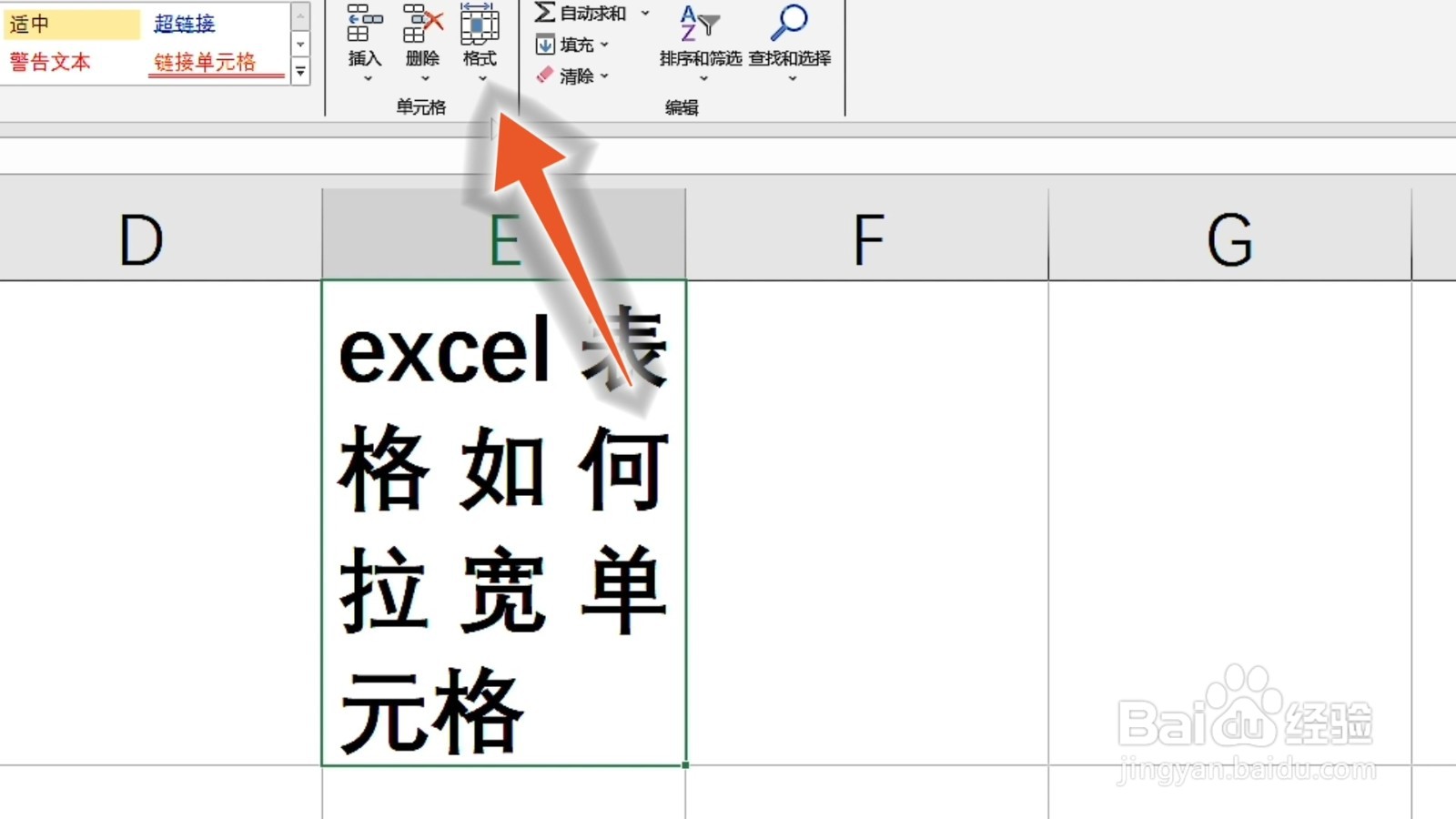
2、点击列宽在下拉菜单中,点击“列宽”选项,打开列宽对话框。

3、点击确定在列宽对话框中,输入需要的数值,点击“确定”按钮,即可拉宽单元格。

右键拉宽
1、右键单击字母在excel中,右键单击该列最上方的字母,展开下拉菜单。
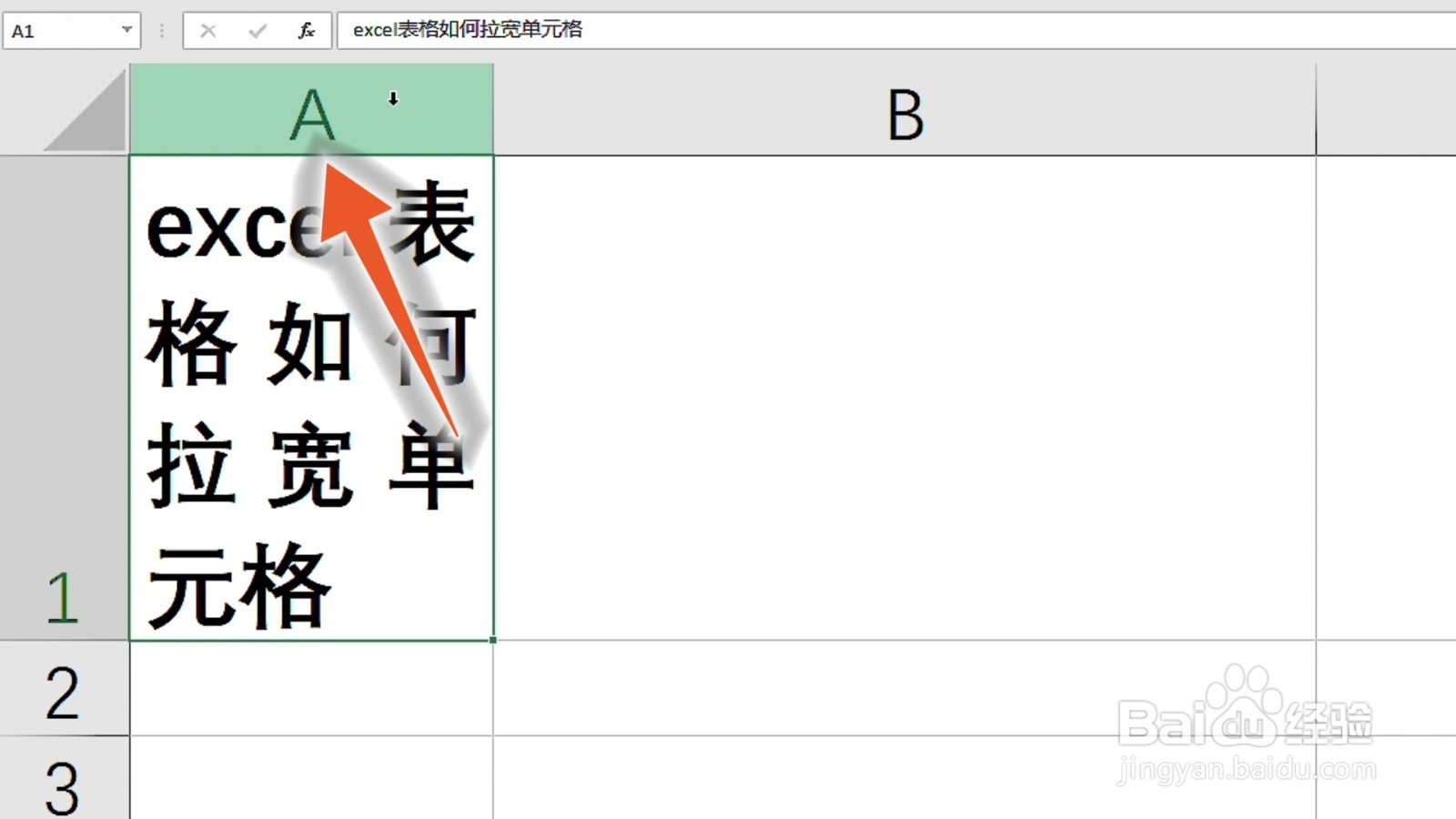
2、点击列宽在下拉菜单中,点击“列宽”选项,打开列宽对话框。

3、点击确定在列宽对话框中,输入需要的数值,点击“确定”按钮,即可拉宽单元格。
